當前位置:首頁 > 幫助中心 > 怎么U盤重裝系統win7方法?U盤重裝系統win7
怎么U盤重裝系統win7方法?U盤重裝系統win7
怎么U盤重裝系統win7方法?U盤重裝系統的普及,真是讓很多像小編這樣,為光盤重裝系統那一堆英文苦惱的人。U盤啟動盤重裝系統不僅簡化了系統重裝的過程,還添加了許多不同的功能,讓我們可以解決不同的電腦故障,很實用。現在,我們先來學習U盤重裝系統win7的操作吧。

一、u盤重裝系統工具
鏡像版本: Windows 7企業版
工具軟件:大白菜u盤啟動盤制作工具(點擊紅字下載)
二、u盤重裝系統準備
1、進行數據備份時,別忘了桌面文件通常保存在C盤上,要記得將這些文件一并備份,否則重裝系統后將無法恢復這些數據。
2、為避免重裝系統后出現驅動程序缺失,導致電腦無法正常使用,建議提前將所需的驅動程序下載并保存到U盤啟動盤中,確保所有驅動都在重裝后可以立即使用。
3、若需要下載系統鏡像文件,建議訪問“MSDN我告訴你”網站。該網站提供多種版本的Windows系統鏡像,信譽可靠,可以安心下載并使用。
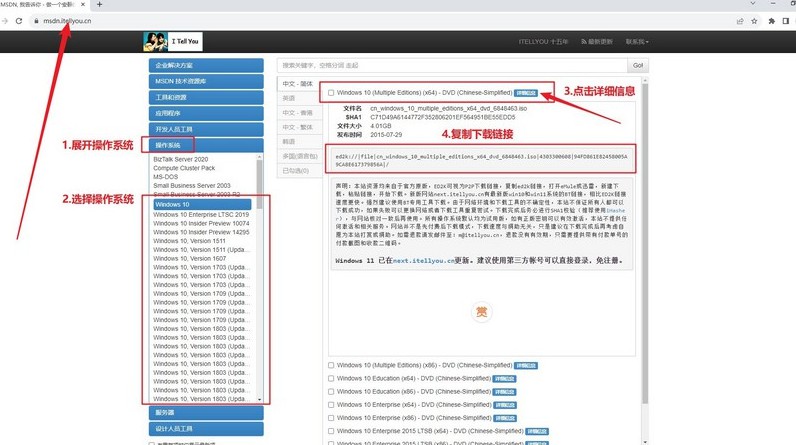
三、u盤重裝系統步驟
第一:制作U盤啟動盤
1、首先,從大白菜官網下載并解壓最新版的U盤啟動制作工具。
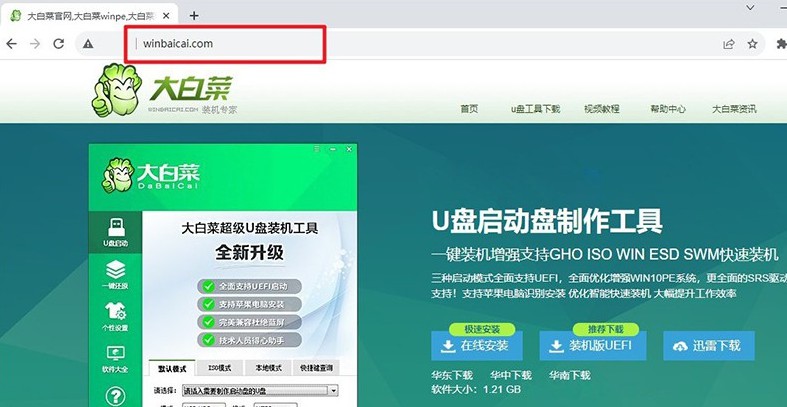
2、將U盤接入電腦后,打開大白菜制作工具,默認設置,點擊制作u盤啟動盤即可。
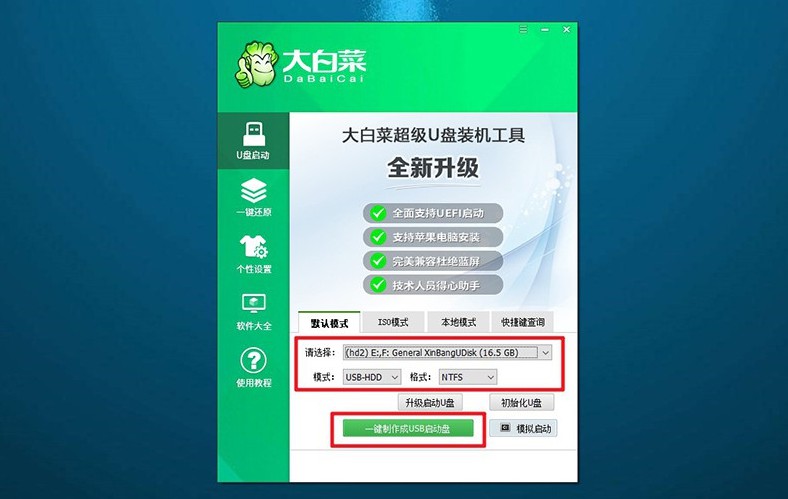
第二:設置u盤啟動電腦
1、根據個人電腦的不同,查詢相應的u盤啟動快捷鍵設置,可以點擊鏈接跳轉查詢。
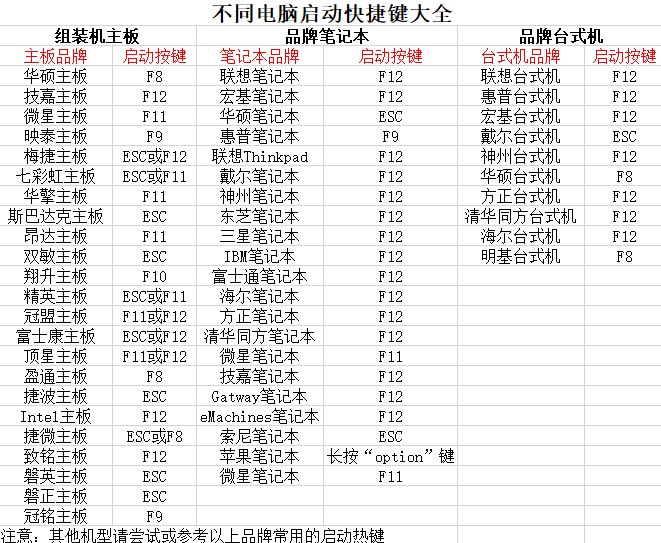
2、接著,重新啟動電腦,使用快捷鍵進入啟動選項界面,選擇U盤啟動。
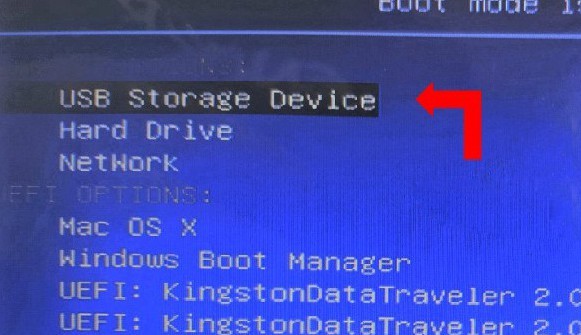
3、進入主菜單,你會看到很多選項,選擇【1】啟動Win10X64PE并回車即可。
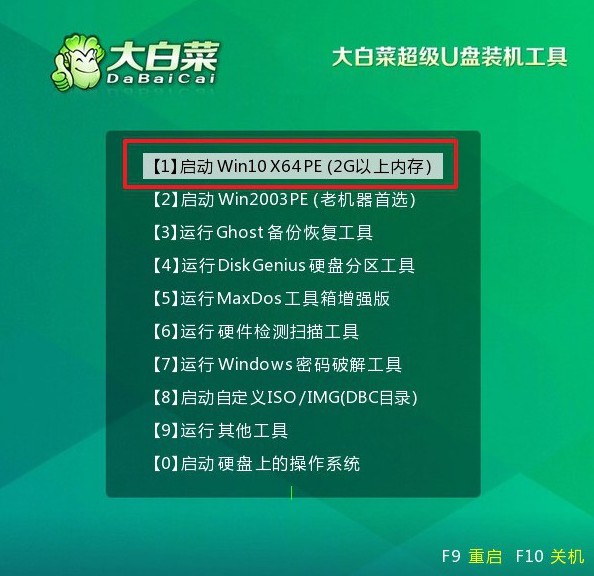
第三:u盤啟動盤安裝系統
1、進入大白菜桌面上,打開一鍵裝機軟件,系統設置安裝到目標硬盤(通常是C盤),點擊“執行”開始安裝。
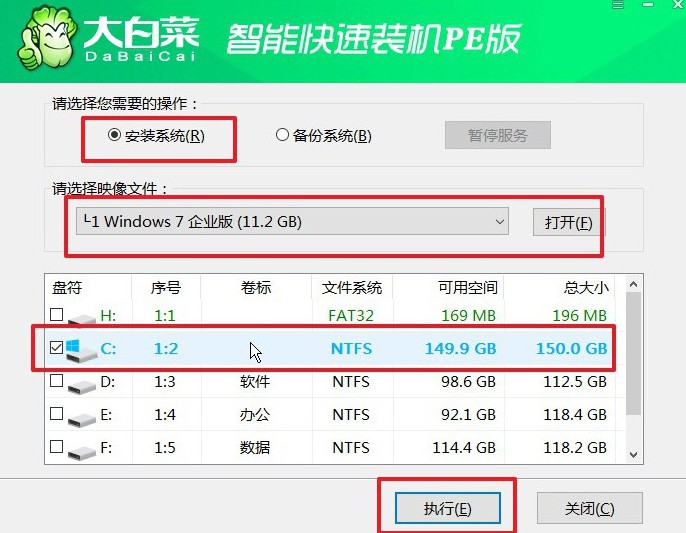
2、在彈出的還原窗口中,按默認設置點擊“是”,開始安裝系統過程。
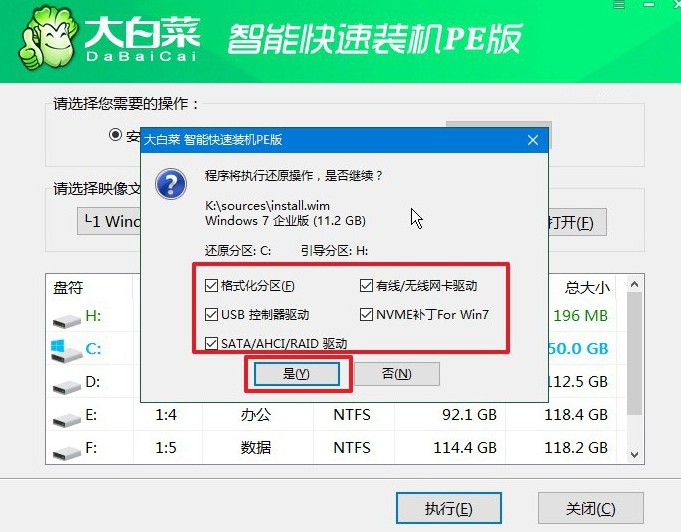
3、完成系統文件的復制和設置后,選擇“重啟”電腦。在電腦第一次啟動時,及時拔出U盤啟動盤。
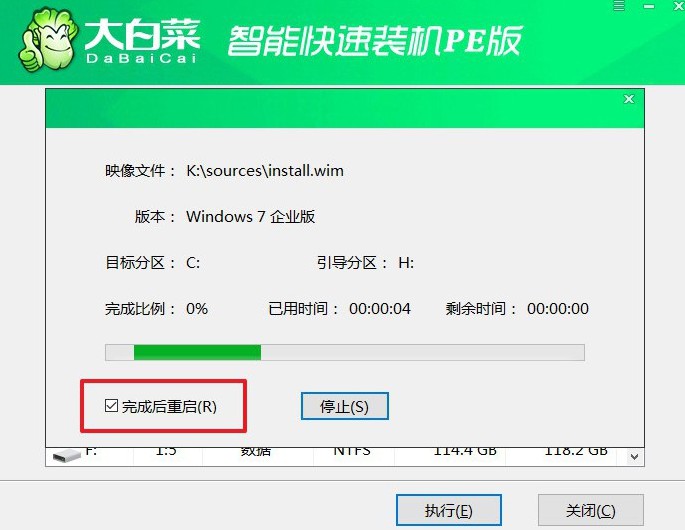
4、之后,系統安裝過程中,電腦可能會多次重啟,請耐心等待直至Windows系統安裝完成。

如今,你知道電腦U盤重裝系統win7怎么做了吧。以后要是遇到嚴重的電腦問題,只能通過重裝系統來解決的時候,u盤啟動盤就能派上用場了。當然,要是操作遇到問題,也可以直接去找大白菜官網技術客服來幫你解決,恢復電腦正常。

